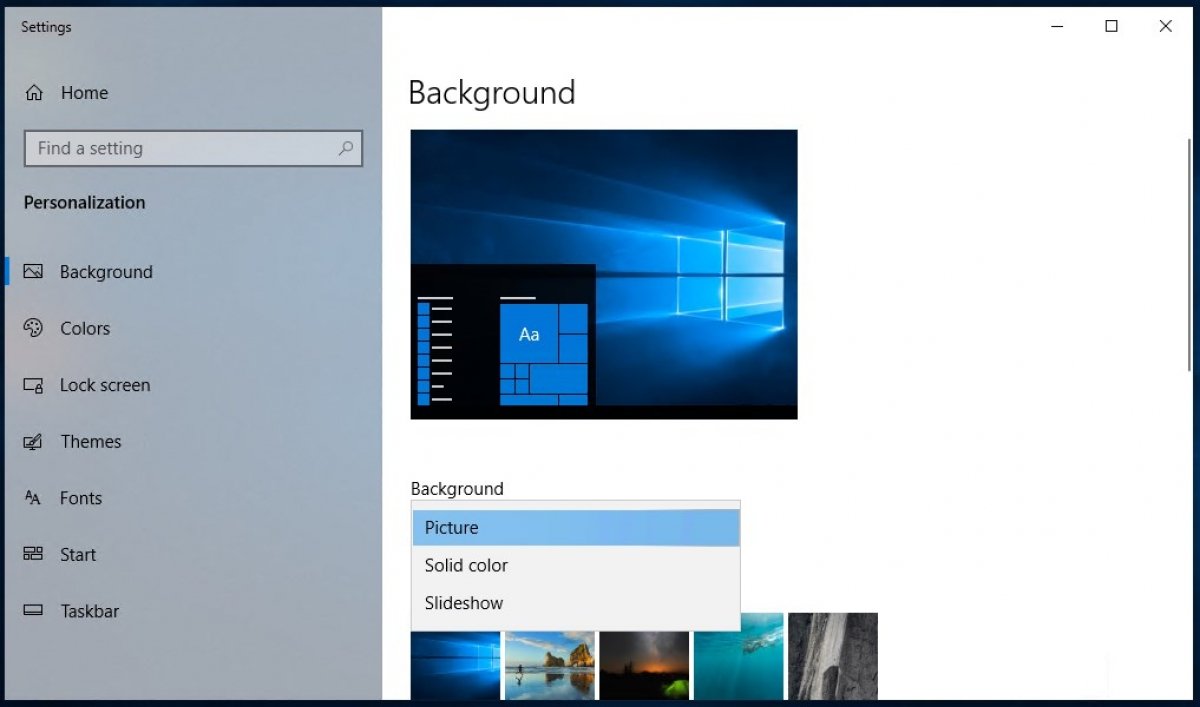Cambiar el fondo de pantalla en Windows 10 es muy sencillo. Haz clic con el botón derecho del ratón sobre el fondo de escritorio y selecciona Personalize.
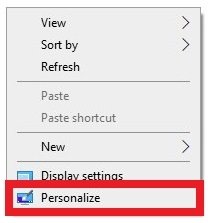 Opciones de personalización de fondo de pantalla
Opciones de personalización de fondo de pantalla
Llegarás automáticamente a la ventana Background de los ajustes de Windows. En la parte de arriba puedes ver el fondo actual y, justo debajo, seleccionar nuevos fondos. Elige en el menú desplegable entre Picture, Solid color o Slideshow.
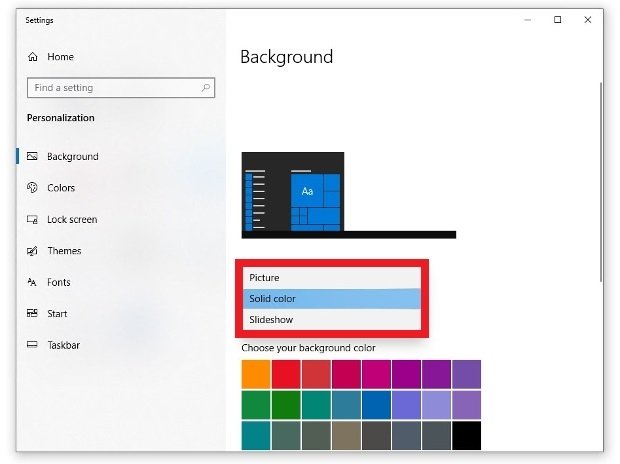 Elige imagen, color sólido o presentación
Elige imagen, color sólido o presentación
En función de la opción escogida en el paso anterior las opciones serán distintas. Si eliges Picture podrás usar algunas propuestas o usar el botón Examinar para encontrar una imagen en tu disco duro. Si seleccionas Solid color se te mostrará una paleta de colores predeterminados y la opción de crear un color personalizado. Si por el contrario eliges Slideshow, podrás seleccionar una carpeta con fotos, establecer cada cuánto tiempo deben cambiarse o si quieres orden normal o aleatorio al mostrarlas. En los dos últimos casos hay algunas opciones adicionales que podrían interesarte relacionadas con la configuración de la pantalla, el contraste y otros ajustes extra.
Se puede llegar al mismo sitio desde el menú Inicio del sistema operativo. Si lo haces visible y entras en los ajustes solo tienes que ir al apartado Personalization.
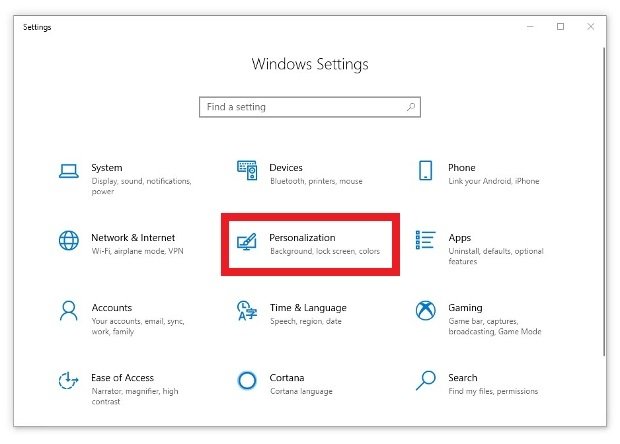 Apartado personalización de los ajustes
Apartado personalización de los ajustes
Agrupa distintas configuraciones accesibles desde el menú lateral izquierdo. Allí la primera de todas las opciones de la lista es Background, en referencia al fondo de pantalla y a sus configuraciones.
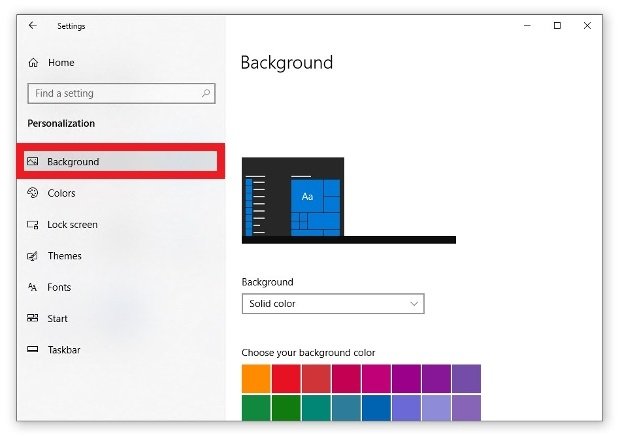 Sección de fondo de pantalla
Sección de fondo de pantalla
De la misma manera, si abres el menú Inicio y tecleas fondos el sistema operativo te mostrará el acceso directo hasta la herramienta, solo hay que clicar sobre él.